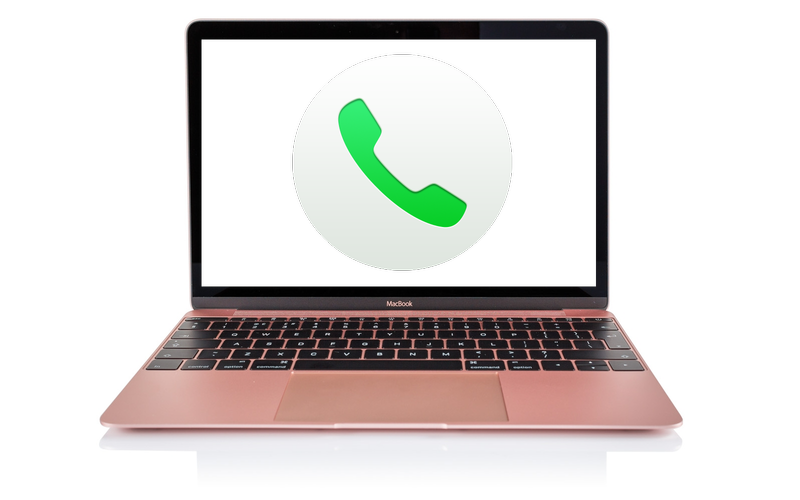
Jeśli masz iPhone, możesz nawiązywać i odbierać połączenia na komputerze Mac. Połączenia są kierowane za pośrednictwem telefonu iPhone, więc numer jest taki sam – przyjaciele i koledzy nie zdawali sobie nawet sprawy, że nie rozmawiają z nimi w słuchawce.
Ustaw komputer Mac w celu nawiązywania i odbierania połączeń telefonicznych A następnym razem, gdy Twój telefon iPhone dzwoni w innej części domu, lub pochowany w głębi worka, zobaczysz alert i będziesz mógł odpowiedzieć na to z Maca.
A jeśli Musisz nawiązać szybkie połączenie z kimś, nie wygrałeś też swojego telefonu iPhone – możesz po prostu zadzwonić z Twojego Mac.
Te połączenia telefoniczne będą kierowane za pośrednictwem telefonu iPhone, więc wszystko Musisz pamiętać, że minuty będą pochodzić ze zwykłych alokacji zgodnie z umową.
Jak nawiązać połączenie z komputerem Mac
Wykonywanie połączenia z komputerem Mac Proste, tutaj:
- Upewnij się, że masz odpowiednie oprogramowanie: musisz uruchomić co najmniej iOS 8 w telefonie iPhone.
- Zaloguj się zarówno do iPhone’a, jak i Maca do tej samej sieci WiFi.
- W telefonie iPhone przejdź do Ustawienia> iPhone> Połączenia z innymi urządzeniami i wybierz urządzenia, .
- W komputerze Mac otwórz aplikację FaceTime i wybierz opcję FaceTime> Preferencje i upewnij się, że & lsquo; Połączenia z iPhone’a;
- Wykonywanie połączeń przy użyciu kontaktów: możesz nawiązać kontakty (wyszukaj kontakty w Spotlight, naciskając Cmd + spacja, a następnie zaczynasz wpisywać kontakty) Kliknij opcję Rozmowa, aby połączyć się.
- Zadzwoń z Spotlight: po prostu możesz zacząć wpisywać nazwisko osoby, z którą chcesz zadzwonić bezpośrednio do Spotlight i zadzwonić stamtąd. Jak poprzednio kliknij ikonę słuchawki, która pojawi się tak długo, jak zostanie wybrana liczba kontaktów.
- Nawiązywanie połączenia za pomocą FaceTime: Otwórz FaceTime> Kliknij Audio> Kliknij słuchawkę Do rozmowy.
- Zadzwoń z serwisu Safari: jeśli znalazłeś numer w internecie, możesz łatwo zadzwonić po prostu klikając na niego. Numer zostanie rozpoznany jako link, który można kliknąć, aby połączyć się z nim, lub po umieszczeniu kursora nad numerem, na którym pojawi się strzałka w dół, możesz kliknąć, aby połączyć się z nim. Jeśli ta strzałka w dół nie pojawia się automatycznie, podświetl numer i powinna. Kliknij strzałkę w dół i wybierz, aby zadzwonić pod ten numer.
- Możesz również nawiązywać połączenia za pomocą poczty, map i wiadomości (w wiadomości wystarczy kliknąć szczegóły na górze wątku wiadomości ze swoim kontem i Dzwoniąc do nich.
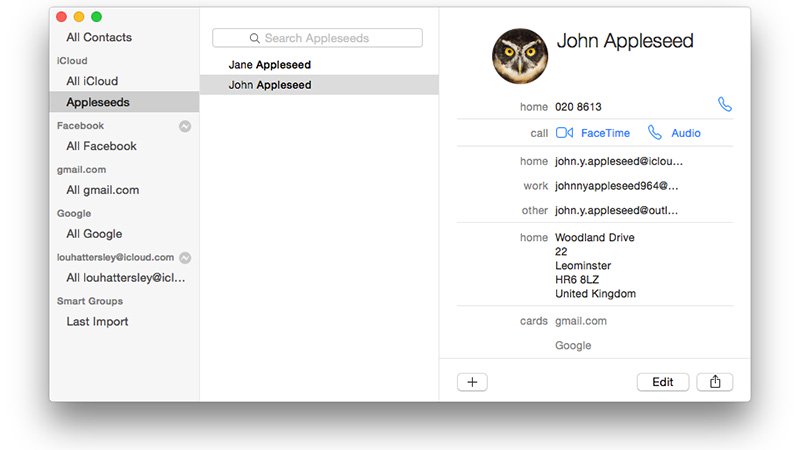
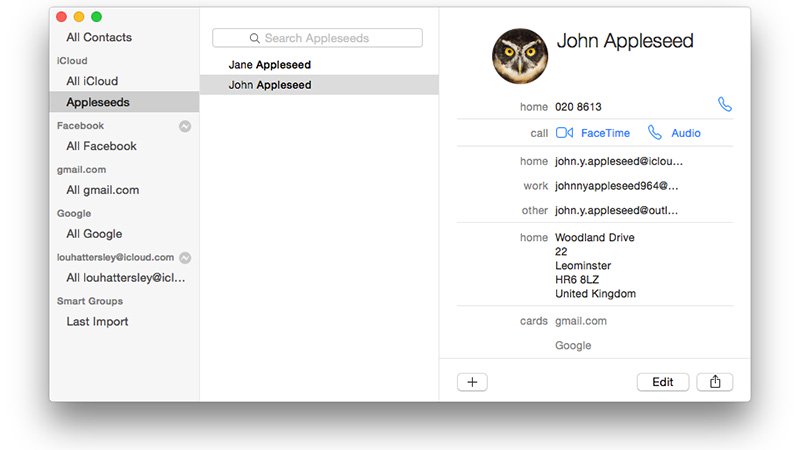
Jak odbierać połączenia na komputerze Mac
Działa to zarówno na dwa sposoby: gdy komputer Mac jest skonfigurowany do nawiązywania połączeń telefonicznych, jak powyżej, będzie można ich tam również odbierać.
- Gdy połączenie jest włączone w telefonie iPhone, zobaczysz Na telefonie Mac.
- Aby odebrać połączenie, wystarczy kliknąć ikonę odbierania.
- Aby zakończyć rozmowę, kliknij ikonę zawieszania.
- Jeśli masz jakieś pytania W połączeniu z komputerem Macintosh i trzeba wpisywać informacje, korzystając z klawiatury telefonu, np. Podczas korzystania z bankowości internetowej, wpisz numery za pomocą klawiatury Mac i będą automatycznie odtwarzać jako standardowe dźwięki DTMF, chociaż Być może musisz najpierw kliknąć na oknie połączenia w prawym górnym rogu pulpitu.
- Możesz przestawić okno z otwartym oknami w regularne okno, zawierające przyciski ścisłe / zminimalizować, po prostu przeciągając go z dala od Rogu.
- Możesz zmienić dzwonek jednego z połączeń na komputerze Mac. W tym celu otwórz aplikację FaceTime, a następnie otwórz panel Preferences (Cmd +,). Następnie wybierz dzwonek z listy rozwijanej „Dzwonek” na dole.
- Możesz także tworzyć bezpłatne rozmowy wideo za pośrednictwem aplikacji FaceTime na swoim Macu. Zastanawiam się, jak to zrobić: Jak korzystać z usługi FaceTime Rozmowy wideo za darmo.
- Możesz także bezpłatnie telefonować się za pomocą FaceTime Audio, czytając: jak bezpłatnie dzwonić za pośrednictwem telefonu iPhone za pomocą technologii FaceTime Audio
Więcej informacji na ten temat zawiera wiele przydatnych wskazówek dla Maców: Najlepsze porady dla MacOS
Jak nawiązywać połączenia z komputerem Mac za pomocą VOIP
Rozmowy telefoniczne na komputerze Mac. Możesz pobrać i zainstalować aplikację VoIP (voice over internet protocol) dla MacOS i używać jej do wykonywania połączeń telefonicznych.
Zazwyczaj można bezpłatnie nawiązać połączenia z internetem, chociaż może trzeba będzie zapłacić za małą Opłaty za połączenie z telefonem stacjonarnym.
Skype jest największą nazwą w usługach VOiP, chociaż warto sprawdzić inne opcje. Zobacz: Jak tworzyć i rejestrować połączenia telefoniczne za pomocą Skype





